¿Cómo instalar Java JDK en cualquier versión de Ubuntu Linux fácilmente?
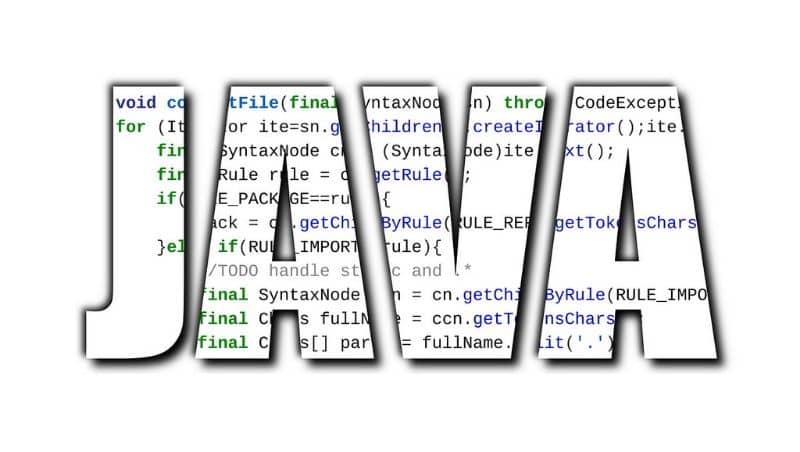
El proceso de instalación de Java JDK en cualquier versión de Ubuntu Linux es muy sencillo. Con este paquete puedes acceder al intérprete de Java en el sistema y compilar código en esta aplicación. Si te preguntas ¿cómo instalar Java JDK en cualquier versión de Ubuntu Linux fácilmente? Este artículo es para ti.
¿Para qué sirve Java JDK?
Java JDK provee un conjunto de herramientas y componentes que permiten el desarrollo de aplicaciones Java. Al momento de descargar e instalar Java JDK puedes acceder a un intérprete en tiempo de ejecución, un compilador, un depurador y Applets de demostración.
A continuación, te presentamos toda la información que necesitas saber acerca de Java JDK y un procedimiento sencillo para instalar este kit de desarrollo en cualquier versión de Ubuntu Linux.
¿Qué es Java JDK?
JDK son las siglas de “Java Development Kit” y se refiere al Kit de Desarrollo de Java. Este software provee herramientas para el desarrollo de programas en Java. Este kit de desarrollo cuenta con utilidades, documentación y ejemplos de programas desarrollados en Java.
¿Para qué sirve Java JDK?
Java JDK sirve para crear programas bajo el uso de diversas herramientas que incluyen un intérprete, clases y Applets especialmente diseñadas para desarrolladores. Además, Java JDK incluye un “plugin” que permite la ejecución de programas Java desde distintos navegadores.
Entre las herramientas de desarrollo Java se encuentran el compilador, el depurador, el desensamblador, el generador de documentación, el visor de Applets y el generador de archivos de apéndice.
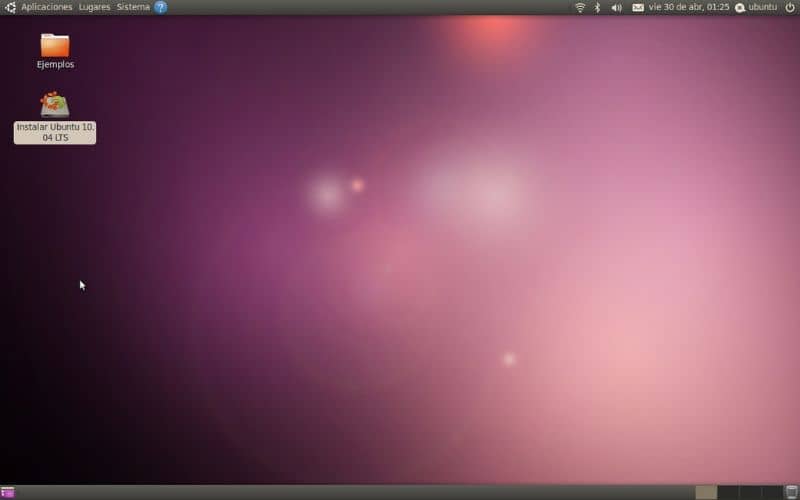
¿Cómo instalar Java JDK en cualquier versión de Ubuntu Linux fácilmente?
Para comenzar a utilizar Java JDK en tu sistema operativo Ubuntu Linux de manera adecuada debes seguir los siguientes pasos:
Actualiza el índice de la paquetería
Antes de descargar Java JDK en cualquier versión de Ubuntu Linux, es conveniente que actualices el índice de paquetería. Por tal motivo, debes ir a la terminal de Ubuntu y escribir sudo apt-get update. Si no sabes como hacer este proceso, te recomendamos aprender a usar la terminal de Linux así como los comandos básicos que puedes utilizar en esta útil herramienta.
Verifica si el sistema ha instalado Java anteriormente
Verifica si Java no se ha instalado anteriormente en tu equipo con la línea de comandos java –version. Si no está en el sistema verás este mensaje: “The program java can be found in the following packages”.
Instala Java JDK en cualquier versión de Ubuntu Linux por defecto
Para descargar JDK por defecto, dirígete a la terminal de Ubuntu y escribe la siguiente línea de comandos: sudo apt-get install default-jdk. También, puedes utilizar sudo apt-get install openjdk-8-jdk (modo opcional). De esta manera, podrás instalar el software en tu sistema operativo Ubuntu Linux.
Configura Java JDK en cualquier versión de Ubuntu Linux
Una vez que hayas instalado Java JDK en tu equipo, debes indicar al sistema que tienes el kit instalado y que éste pueda compilarlo cuando lo necesites. Por tal motivo, ingresa a la terminal de Ubuntu y escribe “export JAVA_HOME=/usr/lib/jvm/java-8-openjdk” (sin las comillas).
Luego, es necesario cambiar el path del sistema para evitar problemas durante la compilación. Por ende, debes escribir export PATH=$PATH:/usr/lib/jvm/java-8-openjdk/bin. Con este paso, tendrás el kit de desarrollo configurado en Ubuntu para compilar y crear aplicaciones en Java.
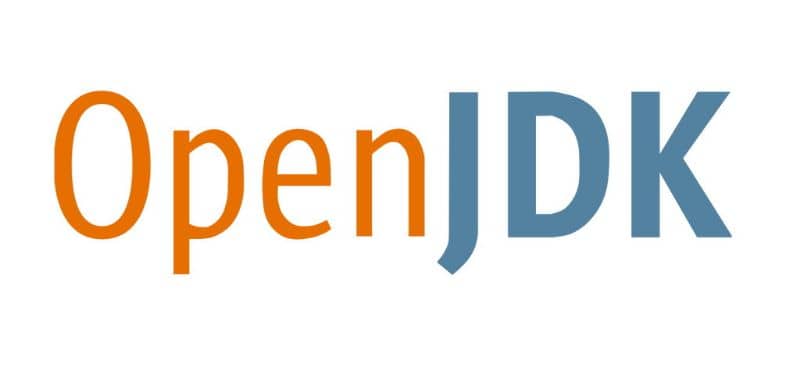
¿Cómo saber si he instalado correctamente Java JDK en cualquier versión de Ubuntu Linux?
Es posible comprobar si la instalación se efectuó correctamente al escribir la siguiente línea en la terminal de Ubuntu: javac –version. Inmediatamente, el sistema te mostrará la versión de Java que se ha instalado en tu computador y el JDK que se ha instalado en el sistema operativo.
¿Tienes múltiples instalaciones de Java en tu equipo?
Si posees varias instalaciones de Java en tu computador, es aconsejable desinstalar o eliminar OpenJDK la cual es una aplicación predeterminada del sistema. También, puedes elegir la versión de Java por defecto al escribir el comando sudo update-alternatives -config java. La terminal de Ubuntu te mostrará todas las instalaciones para que selecciones la versión que utilizarás por defecto.